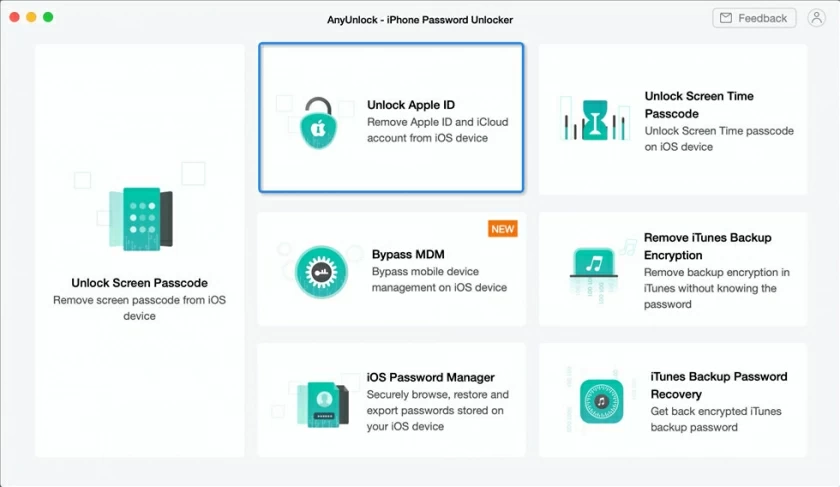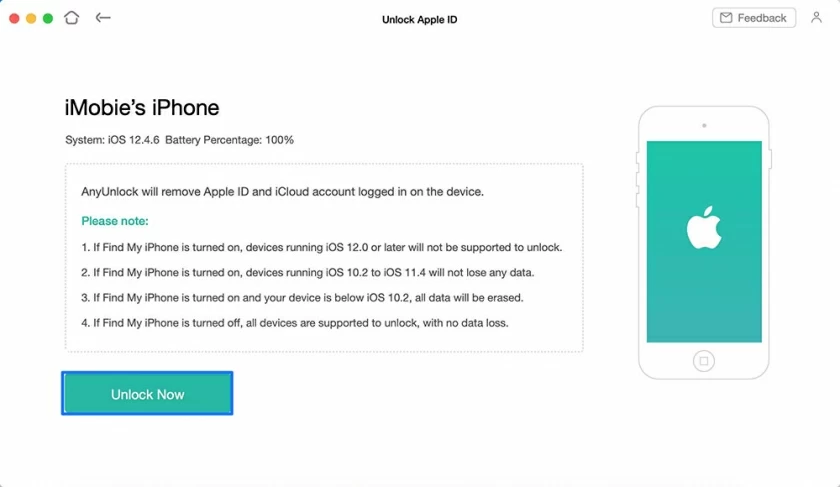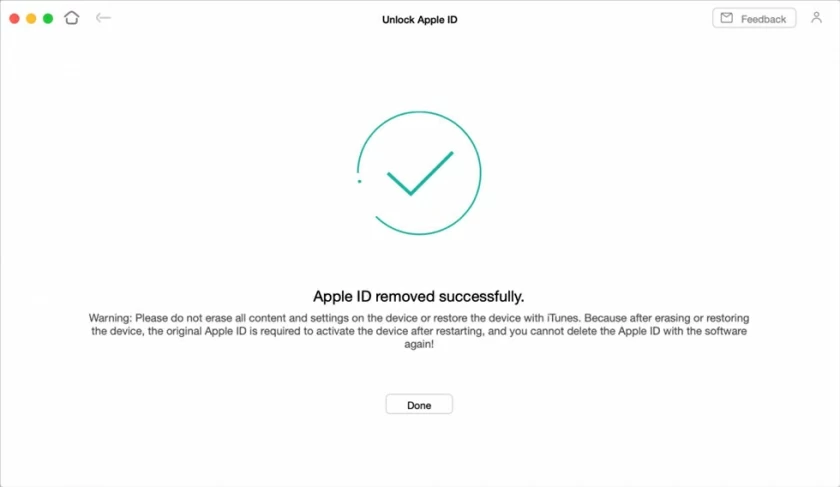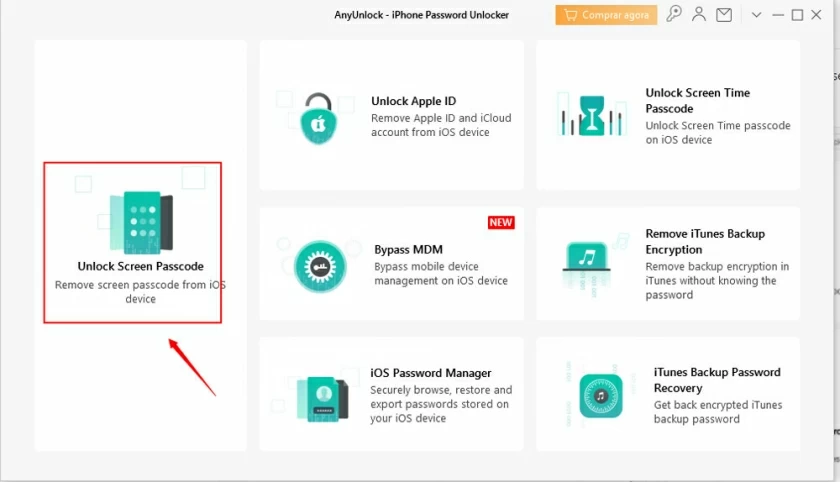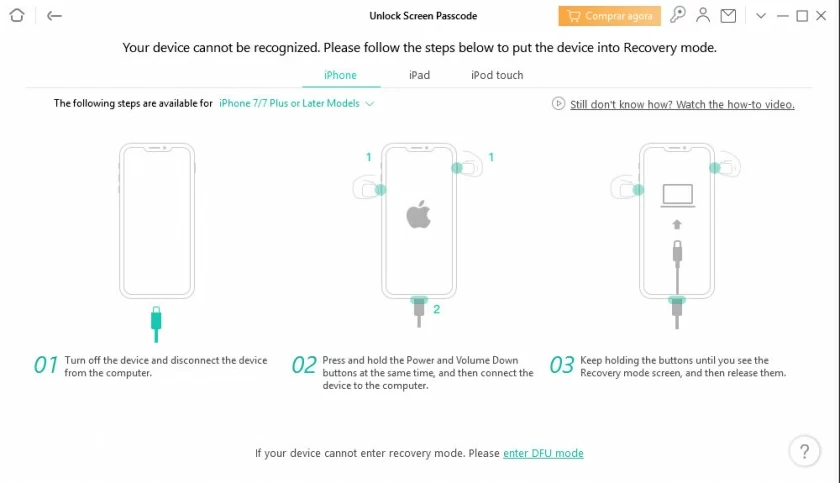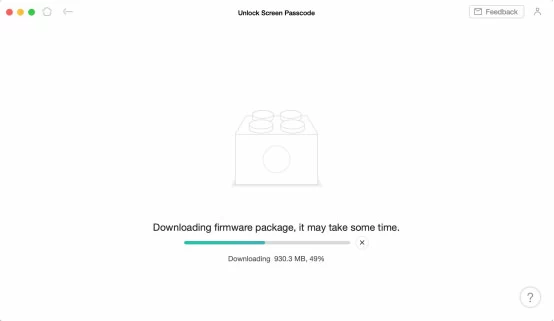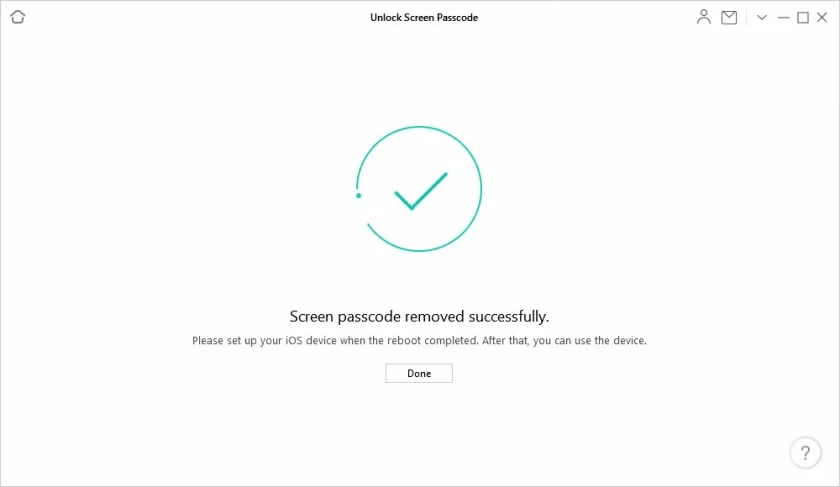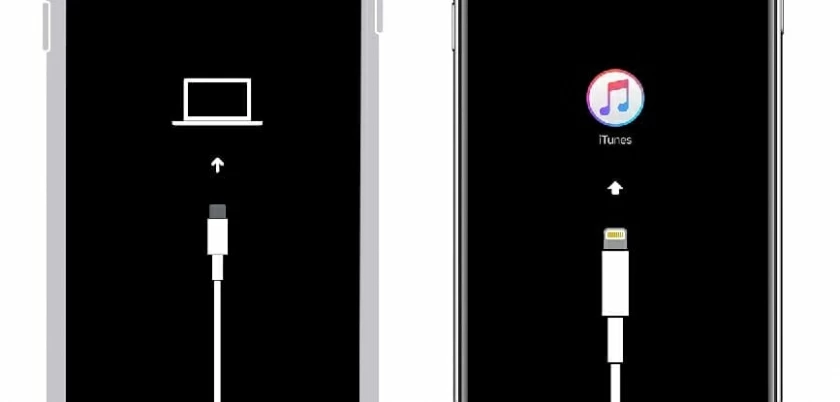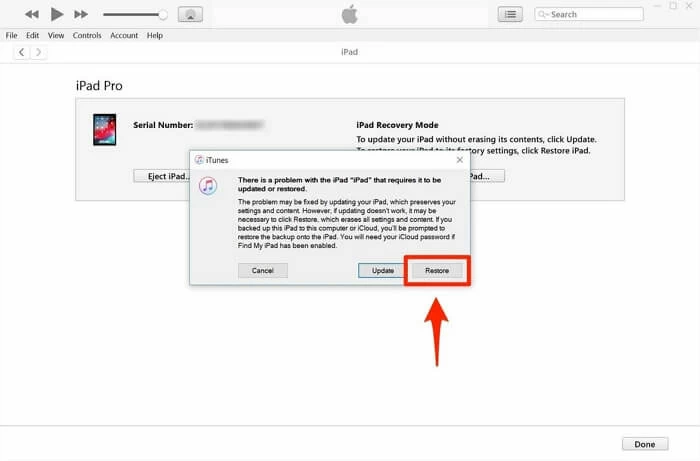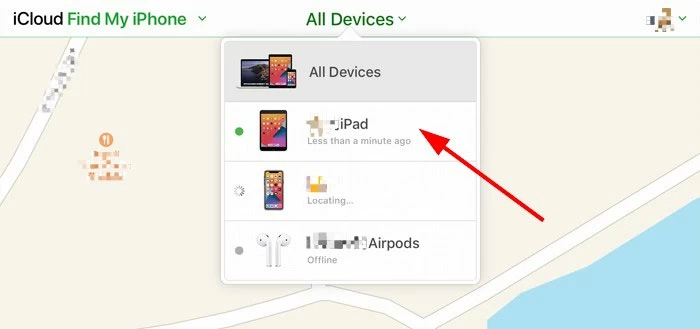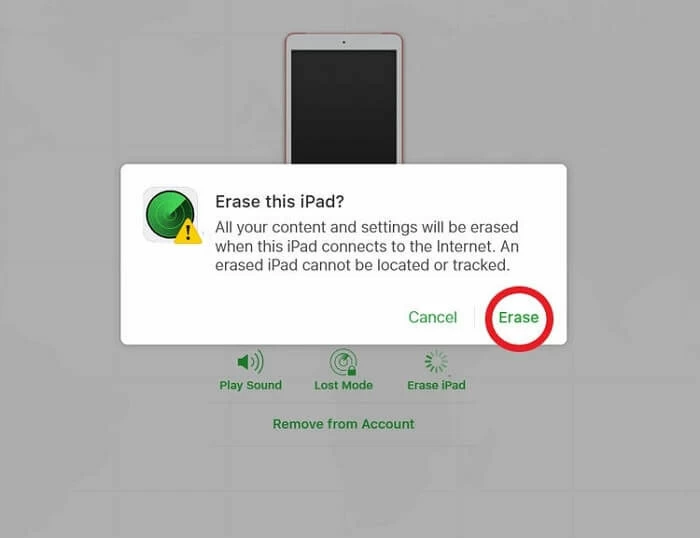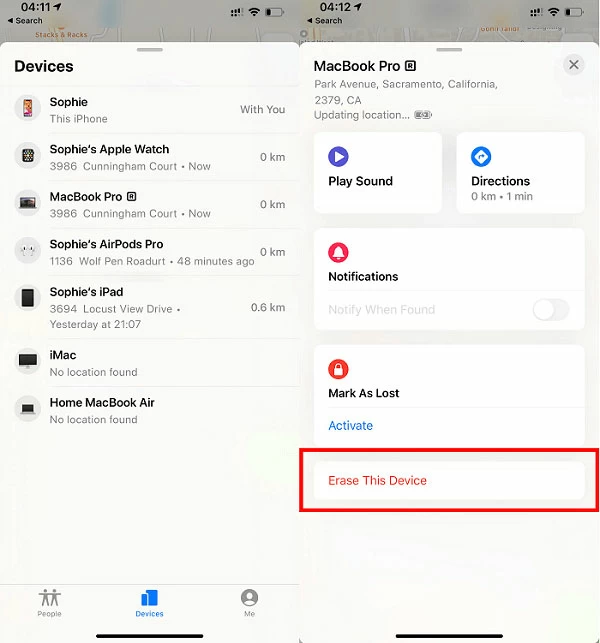Si vous définissez un code d'accès pour l'écran de verrouillage sur votre iPad, si vous oubliez le code d'accès ou si vous saisissez un code erroné à plusieurs reprises, l'iPad deviendra inutilisable. Pour déverrouiller un iPad désactivé, vous devez le réinitialiser aux paramètres d'usine. Souhaitez-vous réinitialiser l'iPad aux paramètres d'usine sans mot de passe ni ordinateur ? Dans cet article, nous vous expliquerons comment réinitialiser l'iPad aux paramètres d'usine sans mot de passe. Cependant, il convient de mentionner qu'une réinitialisation d'usine effacera toutes les données de l'iPad. Lorsque vous forcez une réinitialisation d'usine, l'ensemble du système iOS et des applications seront reconfigurés et toutes les données seront effacées.
Voici quatre façons d’effectuer une réinitialisation d’usine sans mot de passe. Avant de commencer, je tiens à souligner à nouveau que toutes les méthodes ci-dessous effaceront votre iPad et que si vous ne disposez pas de sauvegarde, vous perdrez tout.
Que dois-je faire si j’ai oublié le code d’accès de mon iPad ?
4 façons de réinitialiser l'iPad aux paramètres d'usine sans mot de passe
Dans ce cas, vous devez réinitialiser l'iPad aux paramètres d'usine pour pouvoir utiliser à nouveau l'appareil. Si vous essayez de saisir un mauvais mot de passe 10 fois de suite, l'iPad sera désactivé et vous demandera de vous connecter à un ordinateur pour le restaurer. Heureusement, il existe plusieurs façons de réinitialiser un iPad sans mot de passe.
1. Utilisez iOS Unlocker pour réinitialiser l'iPad sans mot de passe
Si vous avez oublié le mot de passe de votre écran de verrouillage et l'identifiant Apple que vous avez utilisé, vous devriez essayer AnyUnlock. Il est capable de réinitialiser, d'effacer ou de déverrouiller le code d'accès de l'iPad et l'identifiant Apple sans code d'accès, ce déverrouillage iOS est donc très utile.
La meilleure façon de déverrouiller le mot de passe est de supprimer le code d'accès de l'écran de verrouillage et l'identifiant Apple de l'iPad, puis de réinitialiser l'iPad aux paramètres d'usine. Voici les étapes pour AnyUnlock.
Veuillez télécharger et installer AnyUnlock sur votre ordinateur Windows ou Mac avant de continuer. Connectez votre iPad à votre ordinateur avec un câble USB.
Supprimer le mot de passe de l'écran
Étape 1. Lancez l'application AnyUnlock, appuyez sur l'option « Déverrouiller le code d'accès à l'écran ».

Étape 2. Installez la figure suivante pour accéder au mode de récupération de données.

Étape 3. Après être entré en mode de récupération de données, le micrologiciel correspondant sera téléchargé. Ce processus prendra quelques minutes.

Étape 3. Une fois le téléchargement du micrologiciel terminé, cliquez sur « Déverrouiller maintenant » et le verrouillage de l'écran sera libéré avec succès après environ quelques minutes.

Une fois la version réussie, vous pouvez accéder normalement à l’interface de l’appareil.
Supprimer l'identifiant Apple
Étape 1. Lancez l'application AnyUnlock, appuyez sur l'option "Déverrouiller l'identifiant Apple".

Étape 2. Appuyez sur « Déverrouiller maintenant » pour supprimer l'identifiant Apple de l'iPad.

Étape 3. Attendez la fin de la suppression de l'identifiant Apple.

Après avoir supprimé votre identifiant Apple, vous recevrez un message de réinitialisation de l'iPad sur votre iPad et vous pourrez ajouter n'importe quel compte à votre iPad.
2. Réinitialisez l'iPad via iTunes/Finder (sans mot de passe)
Si vous avez déjà synchronisé votre iPad avec un PC ou un Mac via iTunes, votre iPad ne vous demandera pas de mot de passe lorsque vous le connecterez à votre ordinateur. Vous pouvez utiliser iTunes pour réinitialiser votre iPad aux paramètres d'usine.
Pour réinitialiser un iPad aux paramètres d'usine à l'aide d'iTunes sans mot de passe :
Étape 1. Ouvrez iTunes et connectez votre iPad à votre ordinateur. Étape 2. Mettez l'iPad verrouillé en mode de récupération. Différents modèles d'iPad ont différentes méthodes pour passer en mode de récupération de données.
iPad avec bouton Accueil : éteignez l'iPad en appuyant longuement sur les boutons « Haut » et « Côté ». Appuyez et maintenez enfoncé le bouton « Accueil » tout en connectant votre iPad à votre ordinateur. Relâchez le bouton « Accueil » lorsque iTunes indique « iTunes a détecté l'iPad en mode de récupération ».
iPad avec Face ID :
Appuyez et maintenez enfoncés le bouton du haut et les boutons de volume pendant quelques secondes jusqu'à ce que le curseur de mise hors tension apparaisse. Balayez vers la droite pour éteindre l’iPad. Connectez ensuite l'iPad à l'ordinateur tout en maintenant enfoncé le bouton du haut. Relâchez le bouton du haut lorsque l'écran du mode de récupération apparaît.

Étape 3. Réinitialisation d'usine de l'iPad Lorsque vous entrez en mode de récupération, iTunes affichera une fenêtre dans laquelle vous pourrez cliquer sur le bouton « Restaurer » pour effectuer une réinitialisation d'usine.

3. Réinitialisez votre iPad aux paramètres d'usine avec « Localiser mon iPad »
Si votre iTunes ne fonctionne pas ou si iTunes ne s'exécute pas sur votre ordinateur, vous pouvez réinitialiser un iPad aux paramètres d'usine sans mot de passe avec Localiser mon appareil. Pour le traiter, vous devez vous assurer que la fonction Localiser mon iPhone est activée. Par défaut, il est activé.
iCloud efface les étapes du mot de passe de l'iPad :
Étape 1. Ouvrez iCloud.com sur votre ordinateur. Étape 2. Connectez-vous avec l'identifiant Apple et le mot de passe que vous utilisez sur votre iPad. Étape 3. Cliquez sur « Rechercher un iPhone » dans le menu. Étape 4. Sélectionnez le nom de l'appareil iPad à restaurer dans le menu déroulant « Tous les appareils » en haut.

Étape 5. Cliquez sur « Effacer » pour réinitialiser l'iPad sans mot de passe.

Une fois l'opération d'effacement confirmée, iCloud vous guidera pour restaurer l'iPad aux paramètres d'usine et vous pourrez accéder à l'écran d'accueil une fois l'opération terminée.
4. Réinitialisation d'usine de l'iPad sans ordinateur
Si votre iTunes ne fonctionne pas ou si iTunes ne s'exécute pas sur votre ordinateur, vous pouvez réinitialiser un iPad aux paramètres d'usine sans mot de passe avec Localiser mon appareil. Pour le traiter, vous devez vous assurer que la fonction Localiser mon iPhone est activée. Par défaut, il est activé.
Si vous n'avez pas d'ordinateur, vous pouvez également utiliser d'autres appareils iOS. Vous pouvez installer « Trouver mon application » sur un autre appareil et « Effacer cet appareil » en opérant dans l'application.
Étape 1. Ouvrez « Trouver mon application » sur un autre appareil iOS. Étape 2. Sélectionnez le menu « Périphérique » et sélectionnez l'iPad que vous devez restaurer. Étape 3. Après avoir sélectionné le périphérique, l'opération « Effacer ce périphérique » apparaîtra au bas de l'interface suivante. Étape 4. Cliquez sur « Effacer cet appareil » pour terminer la réinitialisation d'usine de l'appareil.

Conclusion
Le contenu ci-dessus est la solution pour réinitialiser l'iPad sans mot de passe. Une fois que vous avez compris les 4 méthodes ci-dessus, vous pouvez facilement les utiliser pour réinitialiser l'iPad. Si vous les trouvez utiles, vous pouvez partager les méthodes avec d'autres utilisateurs d'iPad.